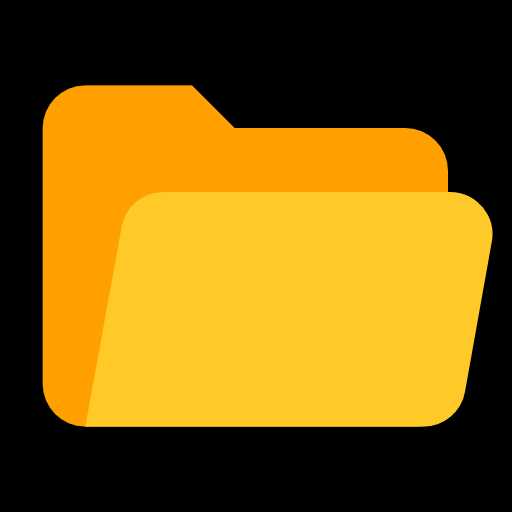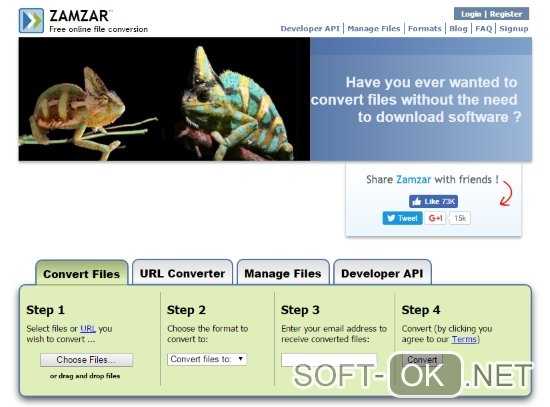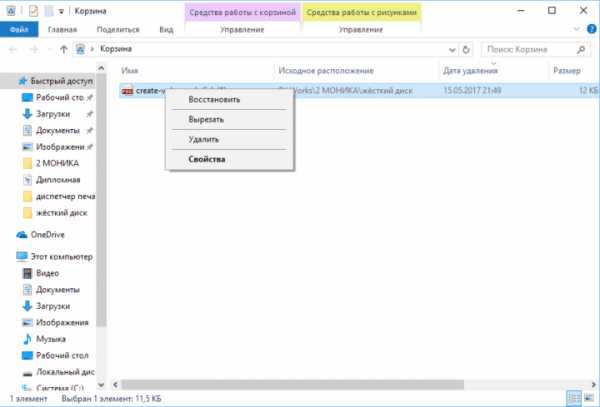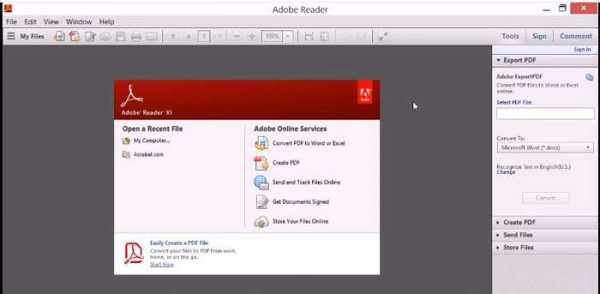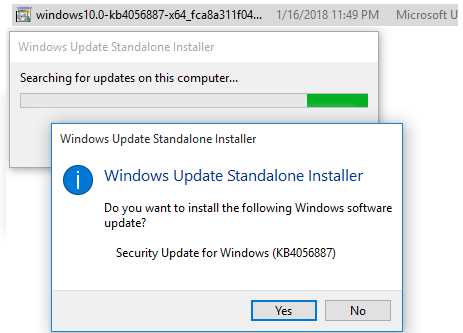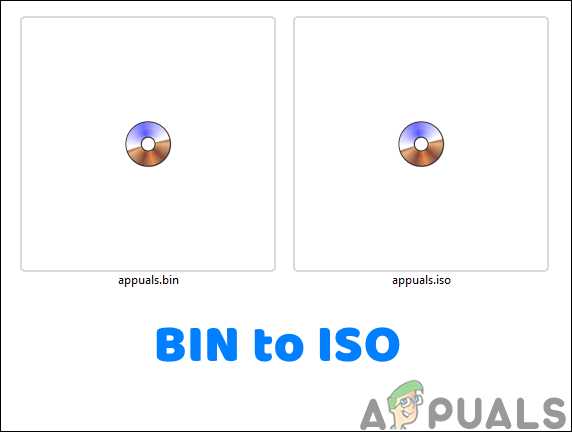Как открыть enw файл
Как открыть файл ENW? Расширение файла .ENW
Что такое файл ENW?
Файлы с расширением ENW создаются EndNote, программным средством для управления цитатами. В файлах ENW хранятся данные библиографических ссылок и информация об используемой схеме, включая автора, название, компанию, ключевые слова и публикацию.
Ограниченная популярность формата ENW
Файлы ENW широко используются в наши дни, поскольку они чаще используются для хранения данных цитат с использованием форматов XML или HTML . Более новые версии EndNote экспортируют библиотеки в файлы с расширением ENL, но они все еще поддерживают формат ENW.
Теги EndNote
ENW - это в основном текстовый файл, в котором для хранения данных используются теги EndNote, например, % A - автор,% T - заголовок.
Программы, которые поддерживают ENW расширение файла
Следующий список содержит программы, сгруппированные по 2 операционным системам, которые поддерживают ENW файлы. Файлы с расширением ENW, как и любые другие форматы файлов, можно найти в любой операционной системе. Указанные файлы могут быть переданы на другие устройства, будь то мобильные или стационарные, но не все системы могут быть способны правильно обрабатывать такие файлы.
Updated: 02/26/2020
Как открыть файл ENW?
Причин, по которым у вас возникают проблемы с открытием файлов ENW в данной системе, может быть несколько. С другой стороны, наиболее часто встречающиеся проблемы, связанные с файлами EndNote Import Format, не являются сложными. В большинстве случаев они могут быть решены быстро и эффективно без помощи специалиста. Приведенный ниже список проведет вас через процесс решения возникшей проблемы.
Шаг 1. Скачайте и установите EndNote
Основная и наиболее частая причина, препятствующая открытию пользователями файлов ENW, заключается в том, что в системе пользователя не установлена программа, которая может обрабатывать файлы ENW. Решение простое, просто скачайте и установите EndNote. Выше вы найдете полный список программ, которые поддерживают ENW файлы, классифицированные в соответствии с системными платформами, для которых они доступны. Одним из наиболее безопасных способов загрузки программного обеспечения является использование ссылок официальных дистрибьюторов. Посетите сайт EndNote и загрузите установщик.
Шаг 2. Проверьте версию EndNote и обновите при необходимости
Если проблемы с открытием файлов ENW по-прежнему возникают даже после установки EndNote, возможно, у вас устаревшая версия программного обеспечения. Проверьте веб-сайт разработчика, доступна ли более новая версия EndNote. Иногда разработчики программного обеспечения вводят новые форматы вместо уже поддерживаемых вместе с новыми версиями своих приложений. Причиной того, что EndNote не может обрабатывать файлы с ENW, может быть то, что программное обеспечение устарело. Все форматы файлов, которые прекрасно обрабатывались предыдущими версиями данной программы, также должны быть открыты с помощью EndNote.
Шаг 3. Настройте приложение по умолчанию для открытия ENW файлов на EndNote
Если проблема не была решена на предыдущем шаге, вам следует связать ENW файлы с последней версией EndNote, установленной на вашем устройстве. Следующий шаг не должен создавать проблем. Процедура проста и в значительной степени не зависит от системы
Изменить приложение по умолчанию в Windows
- Выберите пункт Открыть с помощью в меню «Файл», к которому можно щелкнуть правой кнопкой мыши файл ENW.
- Нажмите Выбрать другое приложение и затем выберите опцию Еще приложения
- Чтобы завершить процесс, выберите Найти другое приложение на этом... и с помощью проводника выберите папку EndNote. Подтвердите, Всегда использовать это приложение для открытия ENW файлы и нажав кнопку OK .
Изменить приложение по умолчанию в Mac OS
- В раскрывающемся меню, нажав на файл с расширением ENW, выберите Информация
- Перейдите к разделу Открыть с помощью . Если он закрыт, щелкните заголовок, чтобы получить доступ к доступным параметрам.
- Выберите EndNote и нажмите Изменить для всех ...
- Наконец, это изменение будет применено ко всем файлам с расширением ENW должно появиться сообщение. Нажмите кнопку Вперед, чтобы подтвердить свой выбор.
Шаг 4. Убедитесь, что ENW не неисправен
Если вы выполнили инструкции из предыдущих шагов, но проблема все еще не решена, вам следует проверить файл ENW, о котором идет речь. Отсутствие доступа к файлу может быть связано с различными проблемами.
1. Убедитесь, что ENW не заражен компьютерным вирусом
Если файл заражен, вредоносная программа, находящаяся в файле ENW, препятствует попыткам открыть его. Немедленно просканируйте файл с помощью антивирусного инструмента или просмотрите всю систему, чтобы убедиться, что вся система безопасна. ENW файл инфицирован вредоносным ПО? Следуйте инструкциям антивирусного программного обеспечения.
2. Убедитесь, что файл с расширением ENW завершен и не содержит ошибок
Вы получили ENW файл от другого человека? Попросите его / ее отправить еще раз. Возможно, файл был ошибочно скопирован, а данные потеряли целостность, что исключает доступ к файлу. Это может произойти, если процесс загрузки файла с расширением ENW был прерван и данные файла повреждены. Загрузите файл снова из того же источника.
3. Проверьте, есть ли у пользователя, вошедшего в систему, права администратора.
Иногда для доступа к файлам пользователю необходимы права администратора. Войдите в систему, используя учетную запись администратора, и посмотрите, решит ли это проблему.
4. Проверьте, может ли ваша система обрабатывать EndNote
Если система перегружена, она может не справиться с программой, которую вы используете для открытия файлов с расширением ENW. В этом случае закройте другие приложения.
5. Убедитесь, что у вас установлены последние версии драйверов, системных обновлений и исправлений
Регулярно обновляемая система, драйверы и программы обеспечивают безопасность вашего компьютера. Это также может предотвратить проблемы с файлами EndNote Import Format. Устаревшие драйверы или программное обеспечение могли привести к невозможности использования периферийного устройства, необходимого для обработки файлов ENW.
Что это и как его открыть?
Если ваш файл ENW связан с аппаратным обеспечением на вашем компьютере, чтобы открыть файл вам может потребоваться обновить драйверы устройств, связанных с этим оборудованием.
Эта проблема обычно связана с типами мультимедийных файлов, которые зависят от успешного открытия аппаратного обеспечения внутри компьютера, например, звуковой карты или видеокарты. Например, если вы пытаетесь открыть аудиофайл, но не можете его открыть, вам может потребоваться обновить драйверы звуковой карты.
Совет: Если при попытке открыть файл ENW вы получаете сообщение об ошибке, связанной с .SYS file, проблема, вероятно, может быть связана с поврежденными или устаревшими драйверами устройств, которые необходимо обновить. Данный процесс можно облегчить посредством использования программного обеспечения для обновления драйверов, такого как DriverDoc.
Расширение файла .ENW | Формат файла .ENW
Как открыть файл .ENW?
Если файл .ENW известен Вашей системе, то открыть его можно двойным нажатием мышкой или клавишей ENTER. Эта операция запустит ассоциируемые с файлом .ENW аппликации, установленные в системе. Если система встречает файл впервые и отсутствуют соответствующие ассоциации, то акция закончится предложением системы, найти соответствующее программное обеспечение в компьютере либо сети интернет.
Иногда случается, что для обслуживания типа файлов .ENW приписана неправильная программа. Это случается в следствии действия враждебных программ, таких как вирусы или вредоносные программы, но чаще всего это результат ошибочного совмещения аппликации с расширением файла .ENW. Если во время обслуживания нового типа файлов .ENW мы укажем системе неправильную программу, то система ошибочно будет рекомендовать ее использование всякий раз, когда будет встречаться файл этого типа. В таком случае следует попробовать повторно выбрать соответствующую аппликацию. Нажмите правой кнопкой мышки на файл .ENW, а затем выберите из меню опцию "Открыть с помощью..." затем "Выбрать программу по умолчанию". Сейчас выберите одну из установленных аппликаций из вышеуказанного списка и попробуйте снова.
Открыть файл .ENW - расширение файла .ENW и приложения для его обслуживания
Что еще я могу сделать, чтобы решить проблемы с файлами ENW?
Причин отсутствия возможности открытия файла ENW на компьютере может быть как минимум несколько. Проще всего найти соответствующую аппликацию, установленную уже на компьютере, которая позволит открытие файла ENW. Если по-прежнему что-то не так, стоит проверить:
- не поврежден ли ENW файл
- не имеет ли файл ошибочной связи в записях реестра
- полная ли инсталляция аппликации, обслуживающей данный формат файла
- не инфицирован ли файл
- актуальный ли драйвер, используемый для открытия файла
- имеет ли компьютер достаточные параметры/технические ресурсы чтобы открыть файл с данным расширением
- не удалено ли случайно расширение из реестра Windows
После исключения вышеуказанных дефектов файл ENW по-прежнему не совместим с Вашим программным обеспечением? Поетому проблема более сложна и требует помощи специалиста.
Как открыть файлы HEIC в Windows (или преобразовать их в JPEG)
IPhone и iPad от Apple теперь снимают фотографии в формате HEIF, но Windows пока его не поддерживает. Разберёмся, как открывать HEIC в Windows или преобразовать их в JPEG.

Что такое HEIF и HEIC?
Формат HEIF создает изображения с меньшим размером файла и более высоким качеством изображения по сравнению со старым стандартом JPEG. Другими словами, HEIF лучше, чем JPEG. Новый формат изображения основан на формате сжатия видео высокой эффективности, также известном как HEVC или H.265.
Но HEIF — это не только размер файлов. Изображения HEIF предлагают множество функций, которые недоступны в формате JPEG. Например, прозрачность и 16-битный цвет. Вы можете применять такие изменения, как вращение, обрезка, титры и наложения к изображениям HEIF и они будут сохраняться без изменения основного изображения. Это означает, что вы можете отменить эти изменения позже, если хотите.
Если вы снимаете фотографию на iPhone или iPad, то эта фотография сохраняется в файле изображения с расширением .HEIC. HEIC — это формат контейнера, который может хранить звуки и изображения, закодированные в формате HEVC.

Windows 10
Если вы обновляете Windows 10, то в Microsoft Store можете скачать специальный кодек, позволяющий просматривать файлы HEIC.
Откройте Store на «Расширения для изображений HEIF» . Нажмите кнопку «Получить», чтобы загрузить и установить бесплатные кодеки на вашем ПК.

Теперь вы можете открывать файлы HEIC, как и любое другое изображение, — просто дважды щелкните их, и они откроются в приложении «Фото». Windows также покажет эскизы изображений HEIC в Проводнике.
Открытие и конвертация с помощью программы
1. Загрузите и установите CopyTrans HEIC для Windows. Этот инструмент обеспечивает полную поддержку изображений HEIC в операционных системах Microsoft.
2. Теперь вы сможете открывать файлы HEIC в Проводнике Windows 10 (или Windows Explorer в Windows 7) стандартной программой для просмотра изображений.
Возможно вам придется перезагрузить компьютер или, по крайней мере, выйти и войти в систему.

CopyTrans HEIC также позволяет вам преобразовать файл в JPEG. Нажмите правой кнопкой мыши на файл и в контекстном меню выберите Convert to JPEG with CopyTrans. Вы получите копию изображения в .JPEG в той же папке.

Открытие и конвертация с помощью веб-сервиса
Если вы не хотите устанавливать программное обеспечение, то можно использовать инструмент онлайн-конвертации. Зайдите на сайт heictojpg.com и загрузите до 50 фотографий за раз. Сервис преобразует эти файлы в JPEG и вы сможете их загрузить обратно на компьютер.

UPD 2020: Отличная альтернатива — сервис heic.online. Он также позволяет конвертировать без потери качества до 50 файлов HEIF/HEIC в JPEG (а также PNG или BMP) за один заход.
Но, кроме этого, вы heic.online позволяет пакетно изменять размер фотографий и удалять данные EXIF. Очень полезная фишка, если вы хотите сконвертировать снимки, например, с iPhone и убрать из них данные о том, где их сняли и в какое время.

Предупреждение! Настоятельно не рекомендую загружать в веб-сервисы личные фотографии или снимки паспорта. Ну, просто на всякий случай.
В будущем, надеюсь, Microsoft Windows 10 и Adobe Photoshop получат поддержку изображений HEIF и файлов HEIC. Пока же вам придется полагаться на сторонние инструменты.
Спасибо, что читаете! Подписывайтесь на мои каналы в Telegram, Яндекс.Мессенджере и Яндекс.Дзен. Только там последние обновления блога и новости мира информационных технологий.
Также, читайте меня в социальных сетях: Facebook, Twitter, VK, OK.
Респект за пост! Спасибо за работу!
Хотите больше постов? Узнавать новости технологий? Читать обзоры на гаджеты? Для всего этого, а также для продвижения сайта, покупки нового дизайна и оплаты хостинга, мне необходима помощь от вас, преданные и благодарные читатели. Подробнее о донатах читайте на специальной странице.
Есть возможность стать патроном, чтобы ежемесячно поддерживать блог донатом, или воспользоваться Яндекс.Деньгами, WebMoney, QIWI или PayPal:
Заранее спасибо! Все собранные средства будут пущены на развитие сайта. Поддержка проекта является подарком владельцу сайта.
Поделиться ссылкой:
Как открыть файл WND? Расширение файла .WND
Что такое файл WND?
WND суффикс имени файла в основном используется для SWAT Wind Speed Input файлов. Формат SWAT Wind Speed Input был разработан Grassland, Soil & Water Research Laboratory. WND файлы поддерживаются программными приложениями, доступными для устройств под управлением Windows. WND формат файла, наряду с #NUMEXTENSIONS # другими форматами файлов, относится к категории Другие файлы. SWAT является наиболее используемой программой для работы с WND файлами. Программное обеспечение с именем SWAT было создано Grassland, Soil & Water Research Laboratory. Чтобы найти более подробную информацию о программном обеспечении и WND файлах, посетите официальный сайт разработчика.
Программы, которые поддерживают WND расширение файла
Программы, которые могут обрабатывать WND файлы, следующие. Файлы с расширением WND, как и любые другие форматы файлов, можно найти в любой операционной системе. Указанные файлы могут быть переданы на другие устройства, будь то мобильные или стационарные, но не все системы могут быть способны правильно обрабатывать такие файлы.
Как открыть файл WND?
Проблемы с доступом к WND могут быть вызваны разными причинами. Что важно, все распространенные проблемы, связанные с файлами с расширением WND, могут решать сами пользователи. Процесс быстрый и не требует участия ИТ-специалиста. Приведенный ниже список проведет вас через процесс решения возникшей проблемы.
Шаг 1. Получить SWAT
Наиболее распространенной причиной таких проблем является отсутствие соответствующих приложений, поддерживающих файлы WND, установленные в системе. Решение этой проблемы очень простое. Загрузите SWAT и установите его на свое устройство. В верхней части страницы находится список всех программ, сгруппированных по поддерживаемым операционным системам. Самый безопасный способ загрузки SWAT установлен - для этого зайдите на сайт разработчика (Grassland, Soil & Water Research Laboratory) и загрузите программное обеспечение, используя предоставленные ссылки.
Шаг 2. Убедитесь, что у вас установлена последняя версия SWAT
Если проблемы с открытием файлов WND по-прежнему возникают даже после установки SWAT, возможно, у вас устаревшая версия программного обеспечения. Проверьте веб-сайт разработчика, доступна ли более новая версия SWAT. Иногда разработчики программного обеспечения вводят новые форматы вместо уже поддерживаемых вместе с новыми версиями своих приложений. Это может быть одной из причин, по которой WND файлы не совместимы с SWAT. Самая последняя версия SWAT обратно совместима и может работать с форматами файлов, поддерживаемыми более старыми версиями программного обеспечения.
Шаг 3. Свяжите файлы SWAT Wind Speed Input с SWAT
Если проблема не была решена на предыдущем шаге, вам следует связать WND файлы с последней версией SWAT, установленной на вашем устройстве. Метод довольно прост и мало меняется в разных операционных системах.
Процедура изменения программы по умолчанию в Windows
- Выберите пункт Открыть с помощью в меню «Файл», к которому можно щелкнуть правой кнопкой мыши файл WND.
- Нажмите Выбрать другое приложение и затем выберите опцию Еще приложения
- Наконец, выберите Найти другое приложение на этом... , укажите папку, в которой установлен SWAT, установите флажок Всегда использовать это приложение для открытия WND файлы свой выбор, нажав кнопку ОК
Процедура изменения программы по умолчанию в Mac OS
- Щелкните правой кнопкой мыши на файле WND и выберите Информация.
- Перейдите к разделу Открыть с помощью . Если он закрыт, щелкните заголовок, чтобы получить доступ к доступным параметрам.
- Выберите SWAT и нажмите Изменить для всех ...
- Наконец, это изменение будет применено ко всем файлам с расширением WND должно появиться сообщение. Нажмите кнопку Вперед, чтобы подтвердить свой выбор.
Шаг 4. Убедитесь, что файл WND заполнен и не содержит ошибок
Вы внимательно следили за шагами, перечисленными в пунктах 1-3, но проблема все еще присутствует? Вы должны проверить, является ли файл правильным WND файлом. Проблемы с открытием файла могут возникнуть по разным причинам.
1. Проверьте WND файл на наличие вирусов или вредоносных программ.
Если WND действительно заражен, возможно, вредоносное ПО блокирует его открытие. Сканируйте файл WND и ваш компьютер на наличие вредоносных программ или вирусов. Если сканер обнаружил, что файл WND небезопасен, действуйте в соответствии с инструкциями антивирусной программы для нейтрализации угрозы.
2. Убедитесь, что файл с расширением WND завершен и не содержит ошибок
Вы получили WND файл от другого человека? Попросите его / ее отправить еще раз. Возможно, что файл не был должным образом скопирован в хранилище данных и является неполным и поэтому не может быть открыт. При загрузке файла с расширением WND из Интернета может произойти ошибка, приводящая к неполному файлу. Попробуйте загрузить файл еще раз.
3. Убедитесь, что у вас есть соответствующие права доступа
Существует вероятность того, что данный файл может быть доступен только пользователям с достаточными системными привилегиями. Войдите в систему, используя учетную запись администратора, и посмотрите, решит ли это проблему.
4. Проверьте, может ли ваша система обрабатывать SWAT
Операционные системы могут иметь достаточно свободных ресурсов для запуска приложения, поддерживающего файлы WND. Закройте все работающие программы и попробуйте открыть файл WND.
5. Проверьте, есть ли у вас последние обновления операционной системы и драйверов
Регулярно обновляемая система, драйверы и программы обеспечивают безопасность вашего компьютера. Это также может предотвратить проблемы с файлами SWAT Wind Speed Input. Устаревшие драйверы или программное обеспечение могли привести к невозможности использования периферийного устройства, необходимого для обработки файлов WND.
Расширение файла ENV - что это такое? Как открыть файл ENV?
Следующий листинг составлен из базы данных, созданной Associate This! программа, выбранные данные из основной базы данных FILExt и информация о расширениях файлов, предоставленная пользователями.
ProgramID: AcroExch.Spelling
ProgramID: ACT! .Envelope.Template, FileType: ACT! Шаблон конверта, имя приложения: ACT! 5.0 Приложение
EXEFile: act.exe
ProgramID: InDesign.Proximity Dictionary, FileType: InDesign Proximity Dictionary
ProgramID: PMWEnvelopeType, FileType: Broderbund Envelope Type, AppName: American Greetings 8.0
ProgramID: PMWEnvelopeType, FileType: Broderbund Envelope Type, AppName: American Greetings CreataCard 6.0
EXEFile: agccard.exe
ProgramID: PMWEnvelopeType, FileType: BroderbundEngineCard 7 Тип конверта: Broderbund. .exe
ProgramID: PMWEnvelopeType, FileType: Broderbund Envelope Type, AppName: Broderbund Premium Print Application
EXEFile: AGCCard.EXE
ProgramID: PMWEnvelopeType, FileTypepe: Broderbund Тип конверта: Broderbund Тип конверта 15.0
EXEFile: pmw.exe
ProgramID: PMWEnvelopeType, FileType: Broderbund Envelope Type, AppName: ps10
ProgramID: PMWEnvelopeType, FileType: Broderbund Envelope Type, AppName
EXE
ProgramID: PMWEnvelopeType, FileType: Broderbund Envelope Type, AppName: The Print Shop 15.0
ProgramID: PMWEnvelopeType, FileType: PMW Envelope Type, AppName: PrintMaster% Gold
nvelope ProgramID: PMWEnvelopeD ~ 1 \ AGCREA ~ 1 \ agccard.exe% 1
ProgramID: PMWEnvelopeType
EXEFile:% ProgramFiles% \ BRODER ~ 1 \ BUSINE ~ 1 \ bcc.exe% 1
ProgramID: PMWEnvelopeType
EXEFile:% ProgramFiles% 1 \ PRRODERTM ~ 1 \ pmw.exe% 1
ProgramID: PMWEnvelopeType
EXEFile:% ProgramFiles% \ MINDSC ~ 1 \ PRINTM ~ 1 \ PMW.EXE% 1
ProgramID: PMWEnvelopeType
EXEFile: The Print ProgramFiles Магазин 20 \ tps.exe% 1
ProgramID: PMWEnvelopeType
EXEFile: D: \ BRODER ~ 1 \ AGCREA ~ 1 \ agccard.exe% 1
ProgramID: PMWEnvelopeType
EXEFile:% ProgramFiles% \ BRODER ~ 1 \ PROFES ~ 1 \ pppbl.exe% 1
ProgramID: ACT! .Envelope.Template
EXEFile:% ProgramFiles% \ ACT \ act.exe% 1
ProgramID: PMWEnvelopeType
EXEFile:% ProgramFiles% \ HPSelect \ PS12 \ THEPRI ~ 1 \ ps.exe% 1
ProgramID: PMWEnvelopeType
EXEFile: C: \ pmw \ PMW \ PMW \ EXE% 1
ProgramID: PMWEnvelopeType
EXEFile:% ProgramFiles% \ BRODER ~ 1 \ THEPRI ~ 1 \ ps.exe% 1
ProgramID: PMWEnvelopeType
EXEFile:% ProgramFiles% \ BRODER ~ 2 \ AGCREA ~ 1 \ agccard.exe% 1
ProgramID: PMWEnvelopeType
EXEFile:% ProgramFiles% \ BRODIiles ~ 1 \ ps10.exe% 1
ProgramID: Act! .Envelope.Template
EXEFile:% ProgramFiles% \ ACT \ ACT для Win 7 \ Act7.exe% 1
ProgramID: XecureWebFileDeEnvelop
EXEFile: rundll32. exe% ProgramFiles% \ SOFTFO ~ 1 \ XECURE ~ 1 \ ActiveX \ XWEBFI ~ 1.DLL, SFXW_FileDeEnvelop% 1
ProgramID: PMWEnvelopeType
EXEFile:% ProgramFiles% \ CALEND ~ 1.0DE \ AGB \ agb.exe% 1
ProgramID: PMWEnvelopeType
EXEFile:% ProgramFiles% \ HPSelect \ ps12 \ PRINTM ~ 1 \ Pmw.exe% 1
ProgramID: PMWEnvelopeType
EXEFile BRODER ~ 1 \ THEPRI ~ 1 \ PS11.exe% 1
ProgramID: PMWEnvelopeType
EXEFile:% ProgramFiles% \ PrintMaster 16 \ pm.exe% 1
ProgramID: PMWEnvelopeType
EXEFile:% ProgramFiles ~ 1 \ PRINTM ~ 1 \ pmwe.exe% 1
ProgramID: PMWEnvelopeType
EXEFile:% ProgramFiles% \ The Print Shop 21 \ tps.exe% 1
ProgramID: PMWEnvelopeType
EXEFile:% ProgramFiles% \ Scrapbook Designer \ scrapbook.exe% 1
ProgramID: areafile
EXEFile:% ProgramFiles% \ PF.Magic \ Petz 4 \ Petz 4.exe
ProgramID: PMWEnvelopeType
EXEFile:% ProgramFiles% \ PRINTM ~ 1 \ THEPRI ~ 1 \ PS11.exe
ProgramID: ACT! .Envelope.Template
EXEFile:% ProgramFiles% \ Symantec \ ACT \ act. exe
ProgramID: XecureWebFileDeEnvelop
EXEFile: rundll32.exe% ProgramFiles% \ SOFTFO ~ 1 \ XECURE ~ 2 \ ActiveX \ XWEBFI ~ 1.DLL, SFXW_FileDeEnvelop
ProgramID: areafile
EXEFile:% ProgramFiles% \ PF.Magic \ Petz 3 \ Petz 3.exe
ProgramID: PMWEnvelopeType
EXEFile:% ProgramFiles% \ PrintMaster Platinum 17 \ PMW.exe
ProgramID: DmEnvFile
EXEFile:% SystemRoot% \ system32 \ notepad.exe
nvelope8 ProgramID: PMWEnvelope8 \ BRODER ~ 1 \ PRINTM ~ 1 \ pgcd.exe
ENV Spelling File - это специальный формат файла от Adobe Systems Incorporated, который следует редактировать и сохранять только с помощью соответствующего программного обеспечения.
.Как открыть файл ENV?
Формат данных Adobe Dictionary
Что такое файл ENV?
Полное имя формата файлов с расширением ENV: Adobe Dictionary Data Format. Файлы с расширением ENV могут использоваться программами, распространяемыми для Mac OS, платформы Windows.Формат файла ENV, наряду с 1326 другими форматами файлов, относится к категории файлов данных. Самая популярная программа для работы с файлами ENV - Adobe Acrobat , но пользователи могут выбирать из 3 различных программ, поддерживающих этот формат файлов. Программное обеспечение Adobe Acrobat было разработано Adobe Systems Incorporated, и на его официальном веб-сайте вы можете найти дополнительную информацию о файлах ENV или программе Adobe Acrobat.
Программы, поддерживающие расширение файла ENV
В следующем списке перечислены программы, совместимые с файлами ENV, которые разделены на 2 категории в зависимости от операционной системы, в которой они доступны.Файлы с суффиксом ENV можно скопировать на любое мобильное устройство или системную платформу, но может быть невозможно открыть их должным образом в целевой системе.
Программы, поддерживающие файл ENV
Windows ОС MACКак открыть файл ENV?
Проблемы с доступом к ENV могут быть вызваны разными причинами.Что важно, все распространенные проблемы, связанные с файлами с расширением ENV , могут решать сами пользователи. Процесс выполняется быстро и не требует участия ИТ-специалиста. Ниже приводится список рекомендаций, которые помогут вам выявить и решить проблемы, связанные с файлами.
Шаг 1. Загрузите и установите Adobe Acrobat
Проблемы с открытием и работой с файлами ENV, скорее всего, связаны с отсутствием на вашем компьютере надлежащего программного обеспечения, совместимого с файлами ENV.Наиболее очевидное решение - загрузить и установить Adobe Acrobat или одну из перечисленных программ: Adobe Illustrator. Полный список программ, сгруппированных по операционным системам, можно найти выше. Один из самых безопасных способов загрузки программного обеспечения - использование ссылок, предоставленных официальными дистрибьюторами. Посетите веб-сайт Adobe Acrobat и загрузите установщик.
Шаг 2. Проверьте версию Adobe Acrobat и при необходимости обновите
Если в вашей системе уже установлен Adobe Acrobat , а файлы ENV по-прежнему не открываются должным образом, проверьте, установлена ли у вас последняя версия программного обеспечения.Иногда разработчики программного обеспечения вводят новые форматы вместо уже поддерживаемых вместе с более новыми версиями своих приложений. Это может быть одной из причин, по которой файлы ENV несовместимы с Adobe Acrobat. Все форматы файлов, которые прекрасно обрабатывались предыдущими версиями данной программы, также должны быть открыты с помощью Adobe Acrobat.
Шаг 3. Назначьте Adobe Acrobat файлам ENV
После установки Adobe Acrobat (самой последней версии) убедитесь, что он установлен в качестве приложения по умолчанию для открытия файлов ENV.Процесс связывания форматов файлов с приложением по умолчанию может отличаться в деталях в зависимости от платформы, но основная процедура очень похожа.
Выбор приложения первого выбора в Windows
- Выберите пункт «Открыть с помощью» в меню файла, доступ к которому можно получить, щелкнув правой кнопкой мыши файл ENV.
- Затем выберите вариант Выбрать другое приложение, а затем с помощью Дополнительные приложения откройте список доступных приложений.
- Последний шаг - выбрать «Искать другое приложение на этом ПК», указать путь к папке, в которой установлен Adobe Acrobat.Теперь осталось только подтвердить свой выбор, выбрав Всегда использовать это приложение для открытия файлов ENV и нажав ОК.
Выбор приложения первого выбора в Mac OS
- Щелкнув правой кнопкой мыши на выбранном файле ENV, откройте меню файла и выберите Информация
- Перейти к разделу Открыть с помощью. Если он закрыт, щелкните заголовок, чтобы получить доступ к доступным параметрам.
- Выберите Adobe Acrobat и нажмите «Изменить для всех»...
- Наконец, Это изменение будет применено ко всем файлам с расширением ENV , должно появиться сообщение. Нажмите кнопку «Продолжить», чтобы подтвердить свой выбор.
Шаг 4. Убедитесь, что файл ENV заполнен и не содержит ошибок
Вы внимательно выполнили шаги, перечисленные в пунктах 1-3, но проблема все еще существует? Вы должны проверить, является ли файл правильным файлом ENV. Отсутствие доступа к файлу может быть связано с различными проблемами.
1. Убедитесь, что рассматриваемый ENV не заражен компьютерным вирусом
Если ENV действительно заражен, возможно, вредоносное ПО блокирует его открытие. Рекомендуется как можно скорее просканировать систему на наличие вирусов и вредоносных программ или использовать онлайн-антивирусный сканер. Если файл ENV действительно заражен, следуйте приведенным ниже инструкциям.
2. Убедитесь, что структура файла ENV не повреждена
Вы получили ENV-файл от другого человека? Попросите его отправить его еще раз.Файл мог быть скопирован ошибочно, и данные потеряли целостность, что исключает доступ к файлу. Это могло произойти, если процесс загрузки файла с расширением ENV был прерван и данные файла повреждены. Загрузите файл еще раз из того же источника.
3. Убедитесь, что у вас есть соответствующие права доступа
Существует вероятность того, что к рассматриваемому файлу могут получить доступ только пользователи с достаточными системными привилегиями.Выйдите из своей текущей учетной записи и войдите в учетную запись с достаточными правами доступа. Затем откройте файл формата данных Adobe Dictionary.
4. Проверьте, поддерживает ли ваша система Adobe Acrobat
Операционные системы могут иметь достаточно свободных ресурсов для запуска приложения, поддерживающего файлы ENV. Закройте все запущенные программы и попробуйте открыть файл ENV.
5. Проверьте наличие последних обновлений операционной системы и драйверов
Последние версии программ и драйверов могут помочь вам решить проблемы с файлами Adobe Dictionary Data Format и обеспечить безопасность вашего устройства и операционной системы.Возможно, файлы ENV правильно работают с обновленным программным обеспечением, которое устраняет некоторые системные ошибки.
Хотите помочь?
Если у вас есть дополнительная информация о файле ENV, мы будем благодарны, если вы поделитесь ею с нашими пользователями. Для этого воспользуйтесь формой здесь и отправьте нам свою информацию о файле ENV.
.Файл.env - документация Devilbox 1.0
Devilboxсамый последний
- Прочитать сначала
- Характеристики
- Предназначение Дьявола
Начало работы
- 1.Предпосылки
- 2. Установите Devilbox
- 3. Запустите Devilbox
- 4. Интранет Devilbox
- 5. Обзор справочника
- 6. Создайте свой первый проект
- 7. Введите контейнер PHP
- 8. Изменить версии контейнера
- 9. ВАЖНО
Средний
- 1. Настройка автоматического DNS
- 2. Установить действующий HTTPS
- 3. Настройте PHP Xdebug
- 4. Включение / отключение модулей PHP
- 5.Читать файлы журнала
- 6. Общая электронная почта
- 7. Добавьте пользовательские переменные среды
- 8. Работа внутри PHP-контейнера
- 9. Анализ исходного кода
- 10. Передовой опыт
Продвинутый
- 1. Глобальная настройка PHP
- 2. Глобальная настройка веб-сервера
- 3. Подключитесь к ОС хоста
- 4. Подключение к другому контейнеру Docker
- 5. Подключение к внешним хостам
- 6. Добавьте настраиваемые записи DNS CNAME
- 7.Добавьте свой собственный образ Docker
- 8. Перезаписать существующий образ Docker
Команды автозапуска
- Пользовательские скрипты для версии PHP
- Пользовательские скрипты глобально
- Автозапуск приложений NodeJS
vhost-gen
- Шаблоны виртуальных хостов
- Настроить все виртуальные хосты глобально
- Настроить конкретный виртуальный хост
- Виртуальный хост против обратного прокси
- Пример: добавить поддомены
обратный прокси
- Обратный прокси с HTTPS
- Обратный прокси для кастомного Docker
Включить настраиваемый контейнер
- Включить все дополнительные контейнеры
- Включение и настройка Blackfire
- Включение и настройка стека ELK
- Включение и настройка MailHog
- Включение и настройка Ngrok
- Включение и настройка Python Flask
- Включение и настройка RabbitMQ
- Включение и настройка Solr
- Включение и настройка Varnish
Корпоративное использование
- Общий сервер Devilbox в локальной сети
- Использовать внешние базы данных
- Витрина через Интернет
Техническое обслуживание
- Оформить заказ на другую версию Devilbox
- Удалить остановленный контейнер
- Обновить Devilbox
- Удалить ящик дьявола
- Резервное копирование и восстановление MySQL
- Резервное копирование и восстановление PostgreSQL
- Резервное копирование и восстановление MongoDB
Файлы конфигурации
- .env файл
- Основные настройки
- DEBUG_COMPOSE_ENTRYPOINT
- ДОКЕР_ЛОГОВ
- DEVILBOX_PATH
- LOCAL_LISTEN_ADDR
- TLD_SUFFIX
- EXTRA_HOSTS
- NEW_UID
- NEW_GID
- ЧАСОВОЙ ПОЯС
- Настройки интрасети
- DNS_CHECK_TIMEOUT
- DEVILBOX_UI_SSL_CN
- DEVILBOX_UI_PROTECT
- DEVILBOX_UI_PASSWORD
- DEVILBOX_UI_ENABLE
- DEVILBOX_VENDOR_PHPMYADMIN_AUTOLOGIN
- DEVILBOX_VENDOR_PHPPGADMIN_AUTOLOGIN
- Версии образа Docker
- PHP_SERVER
- Основные настройки
angularjs - Как передать переменные файла .env в конфигурацию webpack?
Переполнение стека- Около
- Продукты
- Для команд
- Переполнение стека Общественные вопросы и ответы
- Переполнение стека для команд Где разработчики и технологи делятся частными знаниями с коллегами
- Вакансии Программирование и связанные с ним технические возможности карьерного роста
- Талант Нанимайте технических специалистов и создавайте свой бренд работодателя
Использование сред Python в Visual Studio Code
«Среда» в Python - это контекст, в котором выполняется программа Python. Среда состоит из интерпретатора и любого количества установленных пакетов. Расширение Python для VS Code предоставляет полезные функции интеграции для работы с различными средами.
Примечание : Если вы хотите начать работу с Python в Visual Studio Code, обратитесь к руководству «Начало работы с Python в VS Code».
Выбрать и активировать среду
По умолчанию расширение Python ищет и использует первый интерпретатор Python, который он находит в системном пути. Если интерпретатор не найден, он выдает предупреждение. В macOS расширение также выдает предупреждение, если вы используете интерпретатор Python, установленный в ОС, потому что обычно вы хотите использовать интерпретатор, который устанавливаете напрямую. В любом случае вы можете отключить эти предупреждения, установив для python.disableInstallationCheck значение true в настройках пользователя.
Чтобы выбрать конкретную среду, используйте команду Python: Select Interpreter из палитры команд (⇧⌘P (Windows, Linux Ctrl + Shift + P)).
Вы можете переключить среду в любое время; Переключение сред помогает вам тестировать разные части вашего проекта с разными интерпретаторами или версиями библиотек по мере необходимости.
Команда Python: Select Interpreter отображает список доступных глобальных сред, сред conda и виртуальных сред.(См. Подробности в разделе «Где расширение ищет среды», включая различия между этими типами сред.) На следующем изображении, например, показаны несколько установок Anaconda и CPython, а также среда conda и виртуальная среда ( env ) который находится в папке рабочей области:
Примечание: В Windows VS Code может потребоваться некоторое время для обнаружения доступных сред conda. Во время этого процесса вы можете увидеть «(cached)» перед путем к среде.Этикетка указывает, что VS Code в настоящее время работает с кэшированной информацией для этой среды.
При выборе интерпретатора из списка добавляется запись для python.pythonPath с путем к интерпретатору в настройках рабочей области. Поскольку путь является частью настроек рабочего пространства, та же среда уже должна быть выбрана всякий раз, когда вы открываете это рабочее пространство. Если вы хотите настроить интерпретатор по умолчанию для своих приложений, вы можете вместо этого добавить запись для python.pythonPath вручную в настройках пользователя. Для этого откройте палитру команд (⇧⌘P (Windows, Linux Ctrl + Shift + P)) и введите настройки : откройте настройки пользователя . Затем установите python.pythonPath , который находится в разделе расширений Python в пользовательских настройках, с соответствующим интерпретатором.
Расширение Python использует выбранную среду для запуска кода Python (с помощью команды Python: запустить файл Python в терминале ), предоставляя языковые услуги (автозаполнение, проверка синтаксиса, линтинг, форматирование и т. Д.)), когда в редакторе открыт файл .py , и терминал открывается командой Terminal: Create New Integrated Terminal . В последнем случае VS Code автоматически активировал выбранную среду.
Совет : Чтобы предотвратить автоматическую активацию выбранной среды, добавьте
«python.terminal.activateEnvironment»: falseв свой файлsettings.json(его можно разместить в любом месте в качестве родственного элемента к существующим настройкам).
Примечание : по умолчанию VS Code использует интерпретатор, идентифицированный настройкой
python: pythonPathпри отладке кода. Вы можете переопределить это поведение, указав другой путь в свойствеpythonPathконфигурации отладки. См. Выбор среды отладки.
В строке состояния всегда отображается текущий интерпретатор.
Строка состояния также отображается, когда переводчик не выбран.
В любом случае щелчок по этой области строки состояния является удобным ярлыком для команды Python: Select Interpreter .
Совет : Если у вас есть какие-либо проблемы с распознаванием VS Code виртуальной среды, сообщите о проблеме в репозиторий документации, чтобы мы могли помочь определить причину.
Окна среды и терминала
После использования Python: выберите Интерпретатор , этот интерпретатор применяется, если щелкнуть файл правой кнопкой мыши и выбрать Python: запустить файл Python в Терминале .Среда также активируется автоматически при использовании команды Terminal: Create New Integrated Terminal , если вы не измените для параметра python.terminal.activateEnvironment значение false .
Однако запуск VS Code из оболочки, в которой активирована определенная среда Python, не активирует автоматически эту среду в интегрированном терминале по умолчанию. Используйте команду Terminal: Create New Integrated Terminal после запуска VS Code.
Примечание. Среды conda не могут быть автоматически активированы в интегрированном терминале, если PowerShell установлен как интегрированная оболочка. См. Интегрированный терминал - Конфигурация, чтобы узнать, как изменить оболочку.
Любые изменения, которые вы вносите в активированную среду терминала, являются постоянными. Например, при использовании conda install с терминала с активированной средой conda пакет устанавливается в эту среду навсегда.Точно так же при использовании pip install в терминале с активированной виртуальной средой пакет добавляется в эту среду.
Смена интерпретатора с помощью команды Python: Select Interpreter не влияет на уже открытые панели терминала. Таким образом, вы можете активировать отдельные среды в разделенном терминале: выберите первый интерпретатор, создайте для него терминал, выберите другой интерпретатор, затем используйте кнопку разделения (⌘ \ (Windows, Linux Ctrl + Shift + 5)) в заголовке терминала. бар.
Выберите среду отладки
По умолчанию параметр python.pythonPath указывает интерпретатор Python, используемый для отладки. Однако, если у вас есть свойство pythonPath в конфигурации отладки launch.json , вместо этого используется этот интерпретатор. Чтобы быть более конкретным, VS Code применяет следующий порядок приоритета при определении того, какой интерпретатор использовать для отладки:
-
pythonPathсвойство выбранной конфигурации отладки при запуске.json -
Настройка python.pythonPathв рабочей областиsettings.json -
настройка python.pythonPathв пользователеsettings.json
Для получения дополнительных сведений о конфигурации отладки см. Конфигурации отладки.
Где расширение ищет среды
Расширение автоматически ищет переводчиков в следующих местах:
- Стандартные пути установки, такие как
/ usr / local / bin,/ usr / sbin,/ sbin,c: \ python27,c: \ python36и т. Д. - Виртуальные среды, расположенные непосредственно под папкой рабочей области (проекта).
- Виртуальные среды, расположенные в папке, определенной параметром
python.venvPath(см. Общие настройки), которые могут содержать несколько виртуальных сред. Расширение ищет виртуальные среды во вложенных папках первого уровняvenvPath. - Виртуальные среды, расположенные в папке
~ / .virtualenvsдля virtualenvwrapper. - Переводчики установлены pyenv.
- Виртуальные среды, расположенные по пути, обозначенному
WORKON_HOME(как используется virtualenvwrapper). - Среды Conda, содержащие интерпретатор Python. VS Code не показывает среды conda, не содержащие интерпретатора.
- Интерпретаторы установлены в папке
.direnvдля direnv в папке рабочей области (проекта).
Вы также можете указать интерпретатор вручную, если Visual Studio Code не находит его автоматически.
Примечание : После запуска потока «выбор интерпретатора» будет выполняться поиск сред pipenv для папки рабочего пространства. Если он найден, то никакие другие интерпретаторы не будут найдены и перечислены, поскольку pipenv рассчитывает управлять всеми аспектами.
Расширение также загружает файл определений переменных среды, идентифицированный параметром python.envFile . Значение этого параметра по умолчанию - $ {workspaceFolder} /. Env .
Глобальные, виртуальные среды и среды conda
По умолчанию любой установленный вами интерпретатор Python работает в своей собственной глобальной среде , которая не является специфической для какого-либо одного проекта.Например, если вы просто запускаете python (Windows) или python3 (macOS / Linux) в новой командной строке, вы работаете в глобальной среде этого интерпретатора. Соответственно, любые пакеты, которые вы устанавливаете или удаляете, влияют на глобальную среду и все программы, которые вы запускаете в этом контексте.
Примечание : Python Extension версии 2018.8.1 и более поздних версий автоматически обновляет среды.
Хотя работа в глобальной среде - это простой способ начать работу, со временем эта среда будет перегружена множеством различных пакетов, установленных вами для различных проектов.Такой беспорядок затрудняет тщательное тестирование приложения с использованием определенного набора пакетов с известными версиями, что является именно той средой, которую вы устанавливаете на сервере сборки или веб-сервере.
По этой причине разработчики часто создают для проекта виртуальную среду . Виртуальная среда - это вложенная папка в проекте, которая содержит копию определенного интерпретатора. Когда вы активируете виртуальную среду, любые устанавливаемые вами пакеты устанавливаются только в подпапку этой среды.Когда вы затем запускаете программу Python в этой среде, вы знаете, что она работает только с этими конкретными пакетами.
Примечание : Хотя можно открыть папку виртуальной среды как рабочую область, делать это не рекомендуется и может вызвать проблемы с использованием расширения Python.
Совет : Среда conda - это виртуальная среда, которая создается и управляется с помощью диспетчера пакетов
conda.Подробнее см. Среды Conda.
Чтобы создать виртуальную среду, используйте следующую команду, где ".venv" - имя папки среды:
# macOS / Linux # Вам может потребоваться сначала запустить sudo apt-get install python3-venv python3 -m venv .venv # Windows # Вы также можете использовать py -3 -m venv .venv python -m venv .venv Когда вы создаете новую виртуальную среду, отображается запрос, позволяющий выбрать ее для рабочей области.
Это добавит путь к интерпретатору Python из новой виртуальной среды в настройки вашей рабочей области. Затем эта среда будет использоваться при установке пакетов и запуске кода через расширение Python. Примеры использования виртуальной среды в проектах см. В учебнике Django и руководстве по Flask.
Если команда активации генерирует сообщение «Activate.ps1 не имеет цифровой подписи. Вы не можете запустить этот сценарий на текущая система.", то вам необходимо временно изменить политику выполнения PowerShell, чтобы разрешить скриптам запустить (см. О политиках выполнения в документации PowerShell):
Set-ExecutionPolicy -ExecutionPolicy RemoteSigned -Scope Process Примечание : Если вы используете версию расширения Python до 2018.10 и создаете виртуальную среду в терминале VS Code, вы должны запустить команду Reload Window из палитры команд, а затем использовать Python : Выберите Interpreter , чтобы активировать среду.Если у вас возникли проблемы с распознаванием VS Code виртуальной среды, сообщите о проблеме в репозиторий документации, чтобы мы помогли определить причину.
Совет : Когда вы будете готовы развернуть приложение на других компьютерах, вы можете создать файл
requirements.txtс помощью командыpip freeze> requirements.txt(pip3в macOS / Linux). В файле требований описаны пакеты, которые вы установили в виртуальной среде.Имея только этот файл, вы или другие разработчики можете восстановить эти пакеты с помощьюpip install -r requirements.txt(или, опять же,pip3в macOS / Linux). Используя файл требований, вам не нужно передавать саму виртуальную среду в систему управления версиями.
Среда Conda
Среда conda - это среда Python, управляемая с помощью диспетчера пакетов conda (см. Начало работы с conda (conda.io)). Conda хорошо подходит для создания сред со взаимосвязанными зависимостями, а также двоичных пакетов.В отличие от виртуальных сред, которые привязаны к проекту, среды conda доступны глобально на любом компьютере. Эта доступность позволяет легко настроить несколько различных сред conda, а затем выбрать подходящую для любого конкретного проекта.
Как отмечалось ранее, расширение Python автоматически обнаруживает существующие среды conda при условии, что среда содержит интерпретатор Python. Например, следующая команда создает среду conda с Python 3.4 интерпретатора и несколько библиотек, которые VS Code затем показывает в списке доступных интерпретаторов:
conda create -n env-01 python = 3.4 scipy = 0.15.0 astroid babel Напротив, если вы не укажете интерпретатор, как в случае с conda create --name env-00 , среда не появится в списке.
Дополнительные сведения о командной строке conda см. В разделе Среды Conda (conda.io).
Дополнительные примечания:
-
Если вы создаете новую среду conda во время работы VS Code, используйте команду Reload Window , чтобы обновить список сред, показанный с помощью Python: выберите Interpreter ; иначе вы можете не увидеть там окружающую среду.Появление может занять некоторое время; если вы не видите его сначала, подождите 15 секунд, затем попробуйте снова использовать команду.
-
Чтобы убедиться, что среда настроена правильно с точки зрения оболочки, можно использовать приглашение Anaconda с активированной средой для запуска VS Code с использованием кода
.команда. На этом этапе вам просто нужно выбрать интерпретатор с помощью палитры команд или щелкнув строку состояния. -
Хотя расширение Python для VS Code в настоящее время не имеет прямой интеграции со средой conda.yml, VS Code - отличный редактор YAML.
- Среды
Conda не могут быть автоматически активированы в интегрированном терминале VS Code, если оболочка по умолчанию установлена на PowerShell. Чтобы изменить оболочку, см. Интегрированный терминал - Конфигурация.
-
Вы можете вручную указать путь к исполняемому файлу conda, который будет использоваться для активации (версия 4.4+). Для этого откройте палитру команд (⇧⌘P (Windows, Linux Ctrl + Shift + P)) и введите настройки : откройте настройки пользователя .Затем установите
python.condaPath, который находится в разделе расширения Python в пользовательских настройках, с соответствующим путем.
Указать интерпретатора вручную
Если VS Code не находит автоматически интерпретатор, который вы хотите использовать, вы можете указать путь к нему вручную в файле настроек рабочего пространства settings.json . С помощью любой из следующих записей вы можете просто добавить линию как родственную к другим существующим настройкам.)
Сначала выберите File ( Code в macOS)> Preferences > Settings command меню (⌘, (Windows, Linux Ctrl +,)), чтобы открыть настройки, выберите Workspace .
Затем выполните любое из следующих действий:
-
Создайте или измените запись для
python.pythonPathс полным путем к исполняемому файлу Python (если вы редактируетеsettings.jsonнапрямую, добавьте строку ниже в качестве параметра):Например:
-
Windows:
"python.pythonPath": "c: /python36/python.exe", -
macOS / Linux:
"питон.pythonPath ":" / home / python36 / python ",
-
-
Вы также можете использовать
python.pythonPathдля указания на виртуальную среду, например:Windows:
"python.pythonPath": "c: /dev/ala/venv/Scripts/python.exe",macOS / Linux:
"python.pythonPath": "/ home / abc / dev / ala / venv / bin / python", -
Вы можете использовать переменную среды в настройке пути, используя синтаксис
$ {env: VARIABLE}.Например, если вы создали переменную с именемPYTHON_INSTALL_LOCс путем к интерпретатору, вы можете затем использовать следующее значение параметра:"python.pythonPath": "$ {env: PYTHON_INSTALL_LOC}",Примечание : Подстановка переменных поддерживается только в файлах настроек VS Code, она не будет работать в файлах среды
.env.Используя переменную среды, вы можете легко переносить проект между операционными системами, где пути различаются, просто не забудьте сначала установить переменную среды в операционной системе.
Файл определений переменных среды
Файл определений переменных среды - это простой текстовый файл, содержащий пары ключ-значение в форме переменная_среды = значение , где # используется для комментариев. Многострочные значения не поддерживаются, но значения могут относиться к любой другой переменной среды, которая уже определена в системе или ранее в файле. Для получения дополнительной информации см. Замена переменной.
По умолчанию расширение Python ищет и загружает файл с именем .env в папке текущей рабочей области, затем применяет эти определения. Файл идентифицируется записью по умолчанию "python.envFile": "$ {workspaceFolder} /. Env" в ваших пользовательских настройках (см. Общие настройки). Вы можете изменить параметр python.envFile в любое время, чтобы использовать другой файл определений.
Конфигурация отладки также содержит свойство envFile , которое также по умолчанию соответствует файлу .env в текущей рабочей области (см. Отладка - Установка параметров конфигурации).Это свойство позволяет вам легко устанавливать переменные для целей отладки, которые заменяют переменные, указанные в файле по умолчанию .env .
Например, при разработке веб-приложения вы можете легко переключаться между серверами разработки и производственными серверами. Вместо того, чтобы кодировать различные URL-адреса и другие параметры напрямую в приложении, вы можете использовать отдельные файлы определений для каждого из них. Например:
файл dev.env
# dev.env - конфигурация разработки # Конечная точка API MYPROJECT_APIENDPOINT = https: //my.domain.com/api/dev/ # Переменные для базы данных MYPROJECT_DBURL = https: //my.domain.com/db/dev MYPROJECT_DBUSER = devadmin MYPROJECT_DBPASSWORD =! Dfka ** 213 = файл prod.env
# prod.env - производственная конфигурация # Конечная точка API MYPROJECT_APIENDPOINT = https: //my.domain.com/api/ # Переменные для базы данных MYPROJECT_DBURL = https: // мой.domain.com/db/ MYPROJECT_DBUSER = coreuser MYPROJECT_DBPASSWORD = kKKfa98 * 11 @ Затем вы можете установить для параметра python.envFile значение $ {workspaceFolder} /prod.env , а затем установить для свойства envFile в конфигурации отладки значение $ {workspaceFolder} /dev.env .
Примечание : Когда переменные среды указываются с использованием нескольких методов, имейте в виду, что существует порядок приоритета. Переменные среды, содержащиеся в
.Файл env, указанный параметромpython.envFile(пользователь или рабочая область), переопределит переменные, определенные вenvFile, указанные вlaunch.json, а также любые переменныеenv, определенные в файлеlaunch.jsonсам файл. Точно так же переменные среды, определенные вenvFile, указанном вlaunch.json, переопределят переменныеenv, определенные в файлеlaunch.json.
Замена переменной
При определении переменной среды в файле определений можно использовать значение любой существующей переменной среды со следующим общим синтаксисом:
<ПЕРЕМЕННАЯ> =... $ {env: EXISTING_VARIABLE} ... , где ... означает любой другой текст, используемый в значении. Фигурные скобки обязательны.
В этом синтаксисе применяются следующие правила:
- Переменные обрабатываются в том порядке, в котором они появляются в файле
.env, поэтому вы можете использовать любую переменную, определенную ранее в файле. - Одинарные или двойные кавычки не влияют на заменяемое значение и включаются в определенное значение. Например, если значение
VAR1равноabcedfg, тогдаVAR2 = '$ {env: VAR1}'присваивает значение'abcedfg'VAR2. - Символ
$может быть экранирован обратной косой чертой, как в\ $. - Вы можете использовать рекурсивную замену, например
PYTHONPATH = $ {env: PROJ_DIR}: $ {env: PYTHONPATH}(гдеPROJ_DIR- любая другая переменная среды). - Можно использовать только простую замену; вложение, например
$ {_ $ {env: VAR1} _EX}, не поддерживается. - Записи с неподдерживаемым синтаксисом оставляются как есть.
Использование переменной PYTHONPATH
Переменная среды PYTHONPATH указывает дополнительные места, где интерпретатор Python должен искать модули.В VS Code PYTHONPATH можно установить в настройках терминала (terminal.integrated.env. *) И / или в файле .env .
Когда используются настройки терминала, PYTHONPATH влияет на любые инструменты, которые запускаются в терминале пользователем, а также на любое действие, которое расширение выполняет для пользователя, которое направляется через терминал, например, отладка. Однако в этом случае, когда расширение выполняет действие, которое не маршрутизируется через терминал, такое как использование линтера или форматтера, этот параметр не повлияет на поиск модуля.
Когда PYTHONPATH установлен с использованием файла .env , это повлияет на все, что расширение делает от вашего имени, и действия, выполняемые отладчиком, но не повлияет на инструменты, запускаемые в терминале.
При необходимости вы можете установить PYTHONPATH, используя оба метода.
Примером того, когда использовать PYTHONPATH, может быть исходный код в папке src и тесты в папке tests . Однако при запуске тестов эти тесты обычно не могут получить доступ к модулям в src , если вы не укажете жестко относительные пути.Чтобы решить эту проблему, добавьте путь к src в PYTHONPATH.
Значение PYTHONPATH может содержать несколько расположений, разделенных знаком os.pathsep : точка с запятой (; ) в Windows и двоеточие (: ) в Linux / macOS. Неверные пути игнорируются. Если вы обнаружите, что ваше значение PYTHONPATH не работает должным образом, убедитесь, что вы используете правильный разделитель между местоположениями для операционной системы. Например, использование двоеточия для разделения местоположений в Windows или использование точки с запятой для разделения местоположений в Linux / macOS приводит к недопустимому значению PYTHONPATH, которое игнорируется.
Примечание : PYTHONPATH , а не указывает путь к самому интерпретатору Python и не должен использоваться с параметром
python.pythonPath. Для получения дополнительной информации о PYTHONPATH прочтите документацию PYTHONPATH.
Следующие шаги
- Редактирование кода - узнайте об автозаполнении, IntelliSense, форматировании и рефакторинге для Python.
- Отладка - научитесь отлаживать Python как локально, так и удаленно.
- Тестирование - настройка тестовых сред и обнаружение, запуск и отладка тестов. Справочник по настройкам
- - изучите весь спектр настроек, связанных с Python, в VS Code.
18.04.2019
.Объявить переменные среды по умолчанию в файле
Compose поддерживает объявление переменных среды по умолчанию в файле среды с именем .env помещается в папку, в которой выполняется команда docker-compose (текущий рабочий каталог) .
Правила синтаксиса
Эти правила синтаксиса применяются к файлу .env :
- Compose ожидает, что каждая строка в файле
envбудет в форматеVAR = VAL. - Строки, начинающиеся с
#, обрабатываются как комментарии и игнорируются. - Пустые строки игнорируются.
- Специальной обработки кавычек нет. Это значит, что они являются частью VAL .
Составной файл и переменные интерфейса командной строки
Переменные среды, которые вы определяете здесь, используются для подстановка переменных в вашем файле Compose, а также может использоваться для определения следующих Переменные CLI:
-
COMPOSE_API_VERSION -
COMPOSE_CONVERT_WINDOWS_PATHS -
COMPOSE_FILE -
COMPOSE_HTTP_TIMEOUT -
COMPOSE_TLS_VERSION -
COMPOSE_PROJECT_NAME -
DOCKER_CERT_PATH -
ДОКЕР_ХОСТ -
ДОКЕР_TLS_VERIFY
Банкноты
- Значения, присутствующие в среде во время выполнения, всегда имеют приоритет над определенными внутри
.envфайл. Точно так же значения, передаваемые через аргументы командной строки также имеют приоритет.- Переменные среды, определенные в файле
.env, не автоматически видны внутри контейнеров. Чтобы установить переменные среды, применимые к контейнеру, следуйте рекомендациям в теме Переменные среды в Compose, которые описывает, как передавать переменные среды оболочки в контейнеры, определять переменные среды в файлах Compose и т. д.